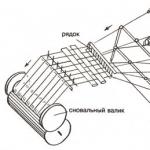Kaip paleisti žaidimus PS3 - išsamus problemos sprendimas. Kaip įdiegti žaidimus iš „flash drive“ PS3 ir paleisti juos
Viena iš „Sony Computer Entertainment“ 2006–2007 m. išleistų konsolių. Konsolė sulaukė pasaulinio populiarumo: iki 2012 metų kūrėjai teigė, kad buvo parduota apie 80 milijonų kopijų, o turimų žaidimų skaičius, neskaitant tų, kurie yra tik PSN, viršijo 4300 vienetų.
Kaip nukopijuoti žaidimą iš CD į PS3.
Visi žino, kad norint žaisti PS3, reikia įsigyti licenciją. Yra tik du būdai: įsigyti licencijuotą kompaktinį diską arba skaitmeninę versiją internetinėje parduotuvėje. Šiame straipsnyje mes išsamiai išanalizuosime diegimo būdą nuo lazerinio įrenginio iki vidinės priedėlio atminties.
Prieš pradėdami, norėčiau pasakyti, kodėl iš tikrųjų tai daryti ir kokios bus pasekmės.
Kompaktinio disko naudojimas turi savo privalumų, tačiau pagrindinis iš jų yra HDD įrenginio apkrovos sumažinimas. Daugelis mano, kad įmontuotoje PS3 atmintyje turėtų būti mažiausiai informacijos išsaugojimo ir atnaujinimo forma. Tačiau nuolatinis disko naudojimas, kad ir kaip į jį žiūrėtum, anksčiau ar vėliau suges. Nedidelės žalos, atsirandančios įbrėžimų pavidalu, negali išvengti net taupiausias vartotojas.
Multimenas, skirtas PS3
Pirmas dalykas, kurio mums reikia, yra konsolėje įdiegta programa „Multiman“. Su jo pagalba galite įrašyti iš kompaktinio disko į HDD, taip pat leidžia įrašyti informaciją iš kitų laikmenų, tokių kaip "flash drives" ir išimami standieji diskai.
Programa yra atvira prieiga ir ją nebus sunku rasti. Atsisiuntę failą, perkelkite jį į „flash drive“ ir prijunkite prie PS3. Eikite į failų tvarkyklę konsolėje ir eikite į įdėtą diską. Ten suraskite diegimo failą ir paspauskite X. Prasidės diegimas, po kurio galėsite naudotis šia programa.
Paleiskite Multiman ir įdėkite žaidimo diską į diską. Programoje eikite į failų tvarkyklę, ten pamatysite vidinę konsolės atmintį. Raskite aplanką Žaidimai – jame reikia sukurti aplanką ir pavadinti jį žaidimo kodu be brūkšnelio.

Kodą galite peržiūrėti ant dėžutės arba pakuotėje esančioje knygelėje. Dabar atidarykite disko aplanką failų tvarkyklėje ir perkelkite jo turinį į naujai sukurtą katalogą. Prasidės kopijavimo procesas. Kai procedūra bus baigta, diską galima išimti iš įrenginio.

Eikite į žaidimų meniu konsolėje ir spustelėkite mygtuką Atnaujinti. Po šios procedūros žaidimas turėtų pasirodyti galimų sąraše.

Instrukcijos
Norėdami paleisti žaidimą Ps3 žaidimų konsolėje iš išorinio standžiojo disko, pirmiausia suformatuokite standųjį diską (flash drive) FAT32 failų sistemoje. Tai galima padaryti naudojant „Windows“ OS - norėdami tai padaryti, prijunkite standųjį diską prie kompiuterio ir atidarykite langą „Mano kompiuteris“.
Dešiniuoju pelės mygtuku spustelėkite disko piktogramą ir pasirinkite „Formatuoti“, įsitikinkite, kad jame nėra jums svarbių failų. Pasirinkite FAT32 failų sistemą, pasirinkite parinktį „Visa“ ir spustelėkite „Pradėti“. Atsidariusiame lange patvirtinkite formatavimą.
Parašykite manager.pkg failą į standųjį diską, šį failą galite atsisiųsti iš nuorodos http://rghost.ru/2865216. Sukurkite diske atskirą aplanką pavadinimu Gamez. Tada eikite į darbą su konsole, patikrinkite, ar diske nėra diskų, atjunkite visus prie jo prijungtus USB įrenginius nuo Ps3. Ištraukite maitinimo kabelį nuo konsolės, prijunkite raktą ir prijunkite maitinimo kabelį.
Įjunkite PS3, paspauskite mygtuką, kad išimtumėte diską. Naudokite pačios konsolės mygtukus, o ne nuotolinio valdymo pultą. Jei teisingai atlikote visus veiksmus, jis bus paleistas kaip įprasta ir galėsite paleisti žaidimą Ps3 iš disko. Po paleidimo ištraukite raktą ir prijunkite diską ().
Eikite į konsolės skyrių „Žaidimai“ ir įsitikinkite, kad yra parinktis „įdiegti atsarginių kopijų tvarkyklę“. Po to galite pereiti prie žaidimų kopijavimo į išorinį diską, nukopijuokite juos į aplanką Gamez. Įdėkite žaidimo diską į diską ir prijunkite išorinę laikmeną.
Paleiskite „Backup Manager“ programą, todėl pamatysite žaidimą, įdėtą į diską, ir žaidimą išoriniame diske, kurį galima emuliuoti. Norėdami mėgdžioti pasirinktą žaidimą ir paleisti žaidimą Ps3, spustelėkite mygtuką su kryželiu. Norėdami ištrinti vaizdą, spustelėkite mygtuką su nulio atvaizdu. Išeikite iš programos ir meniu pamatysite žaidimą.
Atkreipkite dėmesį
Išoriniai įrenginiai, skirti PS3. Įsigykite papildomų priedų savo PlayStation 3 sistemai! Šis nuotolinio valdymo pultas sukurtas specialiai „PlayStation 3“ sistemai. Jis gali būti naudojamas „Blu-ray“ diskų ir tam tikrų kitų laikmenų (pvz., DVD ir CD) atkūrimui valdyti.
Naudingi patarimai
Galų gale, kaip žinote, įsilaužimas į PS3 apima žaidimų vaizdų skaitymą išskirtinai iš kietojo disko, todėl šias dėžutes galima prikalti prie sienos, kad primintų apie savo kvailumą. Žinoma, galima nueiti pas iniciatyvų pardavėją, pirmiausia apsiginkluotą žalvariniais šarvais, bet manau, kad šie bufai jau seniai išmoko kasdien kraustytis į naują vietą.
Šaltiniai:
- Paleisti žaidimus ant ps3 be disko
Programos, leidžiančios ištrinti standžiojo disko skaidinį ir atlikti su juo kitas operacijas, vadinamos disko tvarkytuvėmis. Yra žinoma daug tokių programų: Partition Logic, BootIt Next Generation, Partition Manager, Acronis Disk Director ir kt. Paskutinėje iš išvardytų programų standžiojo disko skaidinio ištrynimo operacija sumažinama iki paprastų nuoseklių veiksmų.
Instrukcijos
Paleiskite „Acronis Disk Director“.
Dešinėje pagrindinio programos lango pusėje matysite visus įdėtus standžiuosius diskus, taip pat visus juose esančius. Atkreipkite dėmesį, kad skiltys bus rodomos viršuje kaip atskiros piktogramos, kurių negalima naudoti norint įvertinti fiziškai įdiegtų piktogramų skaičių. Apačioje matysite skaidinius, sugrupuotus pagal standžiuosius diskus, kuriuose jie yra. Viename fiziniame skyriuje gali būti keli skirsniai. Galite atitinkamai sumažinti arba padidinti jų dydį, padidindami arba sumažindami gretimų skaidinių, esančių tame pačiame standžiajame diske, apimtis.
Lango viršuje nurodykite skyrių, kurį norite ištrinti. Dešiniuoju pelės mygtuku spustelėkite jį ir iškylančiajame meniu pasirinkite „Ištrinti“. Piktograma pavirs į „Nepaskirstyta vieta“. Jei jums reikia papildomų operacijų, pavyzdžiui, norėdami padidinti gretimo disko skaidinio dydį naudodami atlaisvintą vietą, pagrindinio programos lango kairėje pusėje esančiame „Wizards“ pasirinkite atitinkamą komandą.
Atlikę visus operacijos nustatymus, spustelėkite juodai baltą vėliavėlę, esančią įrankių lange po meniu juosta. Pamatysite langą su visu vykdomų operacijų sąrašu. Patvirtinkite savo veiksmus spustelėdami mygtuką „Tęsti“. Kai viskas bus paruošta, bus rodomas langas su aptarnavimo pranešimu, kad visos operacijos buvo sėkmingai atliktos.
Video tema
Norint atsisiųsti žaidimus, skirtus PlayStation 3 žaidimų konsolei, reikia turėti specialią programinę įrangą, taip pat bet kokį diską diske. Be to, atkreipkite dėmesį, kad senasis atsisiųstų žaidimų paleidimo konsolėje metodas (jailbreaking) jau seniai paseno ir dažnai jo nebepalaiko daugelis kūrėjų.

Jums reikės
- - Interneto prieiga;
- - išimama saugykla;
- - programinės įrangos programa.
Instrukcijos
Prieš atsisiųsdami žaidimus savo PlayStation 3, pirmiausia patikrinkite įrenginyje įdiegtą programinę-aparatinę įrangą. Jei turite gamykloje įdiegtą programinę įrangą, sužinokite apie žaidimų konsolės blykstės procedūrą, kad ateityje galėtumėte paleisti atsisiųstus žaidimus. Galite naudoti informaciją iš šios svetainės: http://jbreaker.ru/. Prieš mirksėdami perskaitykite PlayStation 3 garantijos sąlygas.
Įdiegę pasirinktinę programinę-aparatinę įrangą, paleiskite atsisiųstus žaidimus, pirmiausia atsisiųsdami juos iš interneto (nuorodų galite rasti specialiuose teminiuose forumuose, taip pat ieškoti torrentų). Atsisiųskite multiMAN programą ir BDEMU disko emuliatorių. Patikrinkite, ar atsisiųstuose failuose nėra virusų, ir nukopijuokite juos į keičiamąjį diską. Įdėkite „flash drive“ į konsolę, tada eikite į meniu „Žaidimai“ ir „Įdiegti paketo failus“.
Naudodami vairasvirtę, pirmiausia įdiekite multiMAN tvarkyklę, o tada BDEMU. Nukopijuokite atsisiųstus žaidimus į keičiamą diską (tiks išorinis standusis diskas arba „flash drive“). MultiMAN tvarkyklėje pažymėkite diegimo failą kryželiu, po kurio žaidimas turėtų įsijungti pats. Geriausia iš pradžių bet kokį diską įdėti į konsolės diską, nes ne visi žaidimai paleidžiami savaime.
Jei anksčiau naudojote jailbreak, po mirksėjimo įdiekite programą Fix Permission savo konsolėje. Jis įdiegtas taip pat, kaip ir ankstesnės programos, po kurių pradėdami žaidimus nematysite juodo ekrano. Jei tokios problemos nėra, jos įdiegti nereikia, tačiau bet kuriuo atveju išsaugokite atsisiųstą diegimo programą. Nepamirškite patikrinti įdiegtos įrangos ir atsisiųstų žaidimų, ar nėra virusų.
Naudingi patarimai
Jei negalite to padaryti patys, susisiekite su techninės priežiūros centro specialistais dėl priedėlio mirksėjimo.
Susijęs straipsnis
PlayStation 3 yra populiari žaidimų konsolė, kurioje išleidžiama dauguma šiuolaikinių vaizdo žaidimų. Deja, ne visada įmanoma nusipirkti brangių specializuotų leidimų, todėl reikia žinoti, kaip įdiegti žaidimą PS3.

Instrukcijos
Kad galėtumėte įdiegti žaidimus PlayStation 3, pirmiausia turite naudoti specialią programinę įrangą. Suformatuokite „flash drive“ nustatymuose pasirinkę FAT32 formatą. Atsisiųskite Open Manager ir BlackBox FTP programas, išpakuokite jas ir nukopijuokite gautus failus į paruoštą „flash drive“.
Atjunkite PS3 (taip pat išjunkite jungiklį, jei toks yra), tada įjunkite konsolę į JailBrake režimą. Įdėkite „flash drive“ į USB jungtį ir paspauskite pradžios mygtuką. Spustelėkite „Išstumti“ (mygtuką, skirtą diskui išimti). Eikite į meniu „Įdiegti paketą“ ir raskite ten failus, skirtus anksčiau atsisiųstoms programoms įdiegti. Norėdami įdiegti juos po vieną, naudokite mygtuką „X“. Tada eikite į žaidimo meniu ir pažiūrėkite, ar rodomi atitinkami šios programinės įrangos nuorodos. Išimkite „flash drive“.
Įdiekite Total Commander (jei jo dar neturite). Prijunkite konsolę prie namų kompiuterio naudodami pataisos laidą. Norėdami įdiegti žaidimus savo PS3, eikite į meniu Nustatymai ir pasirinkite Tinklo nustatymai. Tada raskite elementą „Ryšio nustatymai“, stulpelyje „Nustatymo metodas“ pasirinkite „Ypatingas“. Tada stulpelyje „Prisijungimo būdas“ spustelėkite „Laidinis“, o stulpelyje „Įrenginio režimas“ - „Aptikti automatiškai“. Atidarykite IP nustatymus ir pažymėkite langelį šalia „Rankinis“.
Nustatykite ryšius naudodami adresą 192.168.1.2. Tada suraskite stulpelį „Potinklio kaukė“ ir nustatykite vertę į 255.255.255.0. Stulpeliuose „Pirminis DNS“ ir „Numatytasis maršrutizatorius“ nustatykite 192.168.1.1 ir nekeiskite papildomo DNS. Nenaudokite tarpinio serverio, nustatykite MTU lauką į „Automatinis“, UPnP naudokite režimą „Įjungti“. Išsaugokite nustatymus naudodami „X“ klavišą.
Skiltyje „Žaidimas“ raskite BlackBox FTP programą. Tada savo kompiuteryje atidarykite „Total Commander“, spustelėkite „Tinklas“, tada spustelėkite „Prisijungti prie FTP serverio“. Norėdami įdiegti žaidimą PS3, spustelėkite „Pridėti“, lauke „Connection name“ parašykite „PlayStation 3“, serverio IP nustatykite į 192.168.1.2:21 ir nekeiskite slaptažodžio bei paskyros laukų. Prisijunkite prie pasirinkto ryšio.
Priešais jus pasirodys meniu, kuriame turėsite pasirinkti dev_hdd0 katalogą. Eikite į meniu Žaidimas, tada į OMAN46756. Šiame kataloge sukurkite aplanką GAMEZ ir ten nukopijuokite žaidimą, kurį norite įdiegti. Kai kopijavimas bus baigtas, išeikite iš BlackBox FTP programos ir paleiskite Open Manager. Prieš jus pasirodys klausimas: „Naudokite OMAN46756“. Spustelėkite Taip. Pasirinkite norimą žaidimą ir paspauskite „X“. Po to prasidės diegimas, o po kurio laiko galėsite mėgautis žaidimu.
Video tema
Atkreipkite dėmesį
Šis metodas netinka kitų modelių Play Station.
Naudingi patarimai
Neįdiekite piratinių diskų. Šis metodas skirtas individualiems kūrėjams, kurie neišleidžia žaidimų diskuose.
Šiandien turime didelį žaidimų pasirinkimą kiekvienam skoniui ir stiliui. Kai kuriuos iš jų galima įsigyti jau žiniasklaidoje, kai kuriuos galima atsisiųsti iš interneto. Žinoma, saugokite visą informaciją kietajame diske, tačiau ateina laikas, kai pritrūksta vietos ir žaidimus reikia perkelti į laikmeną.

Instrukcijos
Jei žaidimas yra nemokamas ir buvo atsisiųstas kaip failas ar failai, galite lengvai įrašyti juos į CD arba DVD diską. Jums reikės diegimo failų. Jei nukopijuosite jau įdiegtą žaidimą į diską, yra tikimybė, kad jis nebus paleistas.
Paprasčiausias būdas yra naudoti standartinius „Windows“ operacinės sistemos išteklius. Įdėkite tuščią diską į diską, OS įjungs automatinio paleidimo langą. Pasirinkite parinktį „Įrašyti failus į diską“. Tada pasirinkite laikmeną, kurioje norite įrašyti žaidimą: USB arba CD/DVD. Viršutinėje eilutėje parašykite disko pavadinimą. Spustelėkite mygtuką „Kitas“.
Jei sukonfigūravote prijungti PS 3 per namų maršrutizatorių, o konsolėje yra programinė įranga su apvalkalu Multimenas, galite atsisiųsti žaidimus iš savo kompiuterio tiesiai į vidinį konsolės diską. Norėdami tai padaryti, kompiuteryje turite nustatyti tik FTP klientą.
Kaip nustatyti garbanojimo geležies prijungimą prie tinklo, aprašyta, o dabar sužinosite, kaip naudoti šį ryšį žaidimams įrašyti konsolėje.
Įdiekite FTP klientą
Jei dar nenaudojate nė vieno iš FTP klientų, atsisiųskite ir įdiekite atitinkamą programą.
Populiariausias ir patogiausias klientas yra FileZilla. Tai nemokama programa, kurią galite atsisiųsti iš oficialios kūrėjų svetainės. Jis įdiegiamas taip pat, kaip ir bet kuri programa jūsų kompiuteryje.
Jei naudojate failų tvarkyklę Totalus vadas, jums nereikia specialios programos – ji turi ftp palaikymo funkciją. Kaip jį naudoti prisijungiant prie PS 3, bus aptarta straipsnio pabaigoje.
„FileZilla“ nustatymas
Paleiskite FileZilla FTP tvarkyklę. Meniu "Failas"(Failas, jei atsisiuntėte ne rusišką versiją) pasirinkite Svetainės vadovas(Svetainės vadovas). Tada pridėkite naują svetainę.
Svetainės pavadinimas galite nurodyti bet ką (geriausia lotyniškomis raidėmis). Lauke "Šeimininkas"įveskite Jūsų priedėlio IP adresas. Tą, kurį nustatėte prijungdami PS 3 prie maršrutizatoriaus. Jei jį pamiršote arba jis buvo gautas automatiškai, IP galite pamatyti savo priedėlio sistemos nustatymuose, sistemos informacijos punkte.
Įvedę priedėlio IP adresą, pasirinkite anonimasįvesties tipas. Jums nereikia liesti kitų nustatymų. Laukas uostas taip pat palikite tuščią.
Atlikę visus reikiamus nustatymus, spustelėkite Gerai. Dabar vėl eikite į svetainės vadovas ir prisijunkite prie savo priedėlio (jei nepridėjote kitų adresų, jis bus vienintelis sąraše).
Pamatysite dviejų langelių langą: kairiojoje srityje bus pateikti kompiuterio aplankai, o dešinėje – PS3 aplankai. Atitinkamai, kairiajame skydelyje reikia pasirinkti aplanką su atsisiųstais žaidimais ar kitu turiniu, kurį norite perkelti į konsolę, o dešiniajame – aplanką, kuriame viską kopijuosite. Jei turite Multiman, turite nukopijuoti žaidimus į aplanką dev_hdd0/GAMES/…
„Total Commander“ nustatymas
Atidarykite Total Commander. Spustelėkite CTRL + N. Atsidarys langas „FTP ryšio nustatymas“. Lauke "ryšio pavadinimas"įveskite bet kokį vardą, kurį galite sugalvoti; lauke "Serveris"— Jūsų priedėlio IP (jei pamiršote, ieškokite sistemos informacijoje, konsolės nustatymų meniu); sąskaitą anonimas; slaptažodis – bet koks (galima palikti tuščią). Likusius nustatymus palikite tokius, kokie jie yra. Spustelėkite Gerai, tada "prisijungti".
Dabar galite pasiekti savo konsolę per Total Commander.
PlayStation Network, arba tiesiog PSN, yra internetinė žaidėjų sąveikos ir skaitmeninio turinio platinimo platforma, kurios pagrindas yra licencijuoti vaizdo žaidimai. Taigi per „PlayStation Network“ konsolių, tokių kaip „PlayStation 4“, „PlayStation Vita“, „PlayStation Portable“ ir, žinoma, „PlayStation 3“, savininkai gali pasirinkti ir atsisiųsti vaizdo žaidimus iš tinklo, taip pat bendrauti ir žaisti kartu su draugais ar atsitiktiniais žaidėjais. .
PlayStation Network platforma žaidėjams pasiekiama vos tik konsolė prijungiama prie interneto, tačiau už naudojimąsi kai kuriomis paslaugomis reikia pinigų.
PlayStation Store – licencijuotų vaizdo žaidimų internetinė parduotuvė
PlayStation Store yra oficialus ir nesibaigiantis Sony konsolių šaltinis, pradedant nuo PlayStation 3. Norėdami naudotis parduotuve, konsolės savininkas turi prisijungti prie PlayStation Store per PlayStation tinklą. Parduotuvėje yra didžiulis vaizdo žaidimų katalogas, kurio asortimentas atnaujinamas kiekvieną savaitę. Čia, naudodamiesi įvairiais elektroninio mokėjimo būdais, galite įsigyti bet kurį jums patinkantį žaidimą ir atsisiųsti jį į savo konsolę.
PlayStation Store siūlo ne tik visus PlayStation 3 žaidimus, bet ir žaidimų demonstracines versijas, specialius priedus, vaizdo įrašus ir kitą turinį. Verta paminėti, kad parduotuvėje taip pat galite įsigyti žaidimų, sukurtų PlayStation 1 ir 2, tačiau pritaikytų veikti PlayStation 3. Tai gera proga praplėsti savo kolekciją visiems žaidimų klasikos gerbėjams.
Skaitmeninis žaidimų platinimas turi daug pranašumų, palyginti su platinimu fizinėse laikmenose, pvz., optiniuose diskuose DVD ar „Blu-ray“. Akivaizdu, kad daug patogiau nusipirkti žaidimą su pora mygtukų paspaudimų iš PlayStation Store, neišeinant iš namų, nei tikroje parduotuvėje. Kita vertus, žaidimo atsisiuntimas iš paslaugos gali užtrukti daug laiko, nes „Sony“ nustato tam tikrus greičio apribojimus, kad paslauga veiktų stabiliai. Todėl kiekvienas nusprendžia pats, kuris variantas jam labiausiai tinka.
„PlayStation Pluse“ yra licencijuotų „PlayStation“ vaizdo žaidimų platinimo sistema prenumeruojant.
„Sony“ suteikia visiems suinteresuotiems „PlayStation 3“, „4“ ir „PlayStation Vita“ savininkams galimybę užsiprenumeruoti „PlayStation Pluse“. Už tam tikrą pinigų sumą prenumeratos galiojimo laikotarpiui žaidėjai gauna nuolaidas PlayStation Store, tam tikrą skaičių žaidimų kiekvieną mėnesį be papildomo mokesčio ir kitas premijas. PlayStation Pluse galima įsigyti mėnesį, 3 mėnesius arba metus. Taip pat yra 14 dienų bandomoji prenumeratos parinktis, kuria galima naudotis nemokamai.
Šaltiniai:
- Oficiali Playstation svetainė – Rusija
- Gėlė
Norint atsisiųsti žaidimus, skirtus PlayStation 3 žaidimų konsolei, reikia turėti specialią programinę įrangą, taip pat bet kokį diską diske. Be to, atkreipkite dėmesį, kad senasis atsisiųstų žaidimų paleidimo konsolėje metodas (jailbreaking) jau seniai paseno ir dažnai jo nebepalaiko daugelis kūrėjų.
Jums reikės
- - Interneto prieiga;
- - išimama saugykla;
- - programinės įrangos programa.
Instrukcijos
Prieš atsisiųsdami žaidimus savo PlayStation 3, pirmiausia patikrinkite įrenginyje įdiegtą programinę-aparatinę įrangą. Jei turite gamykloje įdiegtą programinę įrangą, sužinokite apie žaidimų konsolės blykstės procedūrą, kad ateityje galėtumėte paleisti atsisiųstus žaidimus. Galite naudoti informaciją iš šios svetainės: http://jbreaker.ru/. Prieš mirksėdami perskaitykite PlayStation 3 garantijos sąlygas.
Įdiegę pasirinktinę programinę-aparatinę įrangą, paleiskite atsisiųstus žaidimus, pirmiausia atsisiųsdami juos iš interneto (nuorodų galite rasti specialiuose teminiuose forumuose, taip pat ieškoti torrentų). Atsisiųskite multiMAN programą ir BDEMU disko emuliatorių. Patikrinkite, ar atsisiųstuose failuose nėra virusų, ir nukopijuokite juos į keičiamąjį diską. Įdėkite „flash drive“ į konsolę, tada eikite į meniu „Žaidimai“ ir „Įdiegti paketo failus“.
Naudodami vairasvirtę, pirmiausia įdiekite multiMAN tvarkyklę, o tada BDEMU. Nukopijuokite atsisiųstus žaidimus į keičiamą diską (tiks išorinis standusis diskas arba „flash drive“). MultiMAN tvarkyklėje pažymėkite diegimo failą kryželiu, po kurio žaidimas turėtų įsijungti pats. Geriausia iš pradžių bet kokį diską įdėti į konsolės diską, nes ne visi žaidimai paleidžiami savaime.
Jei anksčiau naudojote jailbreak, po mirksėjimo įdiekite programą Fix Permission savo konsolėje. Jis įdiegtas taip pat, kaip ir ankstesnės programos, po kurių pradėdami žaidimus nematysite juodo ekrano. Jei tokios problemos nėra, jos įdiegti nereikia, tačiau bet kuriuo atveju išsaugokite atsisiųstą diegimo programą. Nepamirškite patikrinti įdiegtos įrangos ir atsisiųstų žaidimų, ar nėra virusų.
Naudingi patarimai
Jei negalite to padaryti patys, susisiekite su techninės priežiūros centro specialistais dėl priedėlio mirksėjimo.
Susijęs straipsnis
3 patarimas: kur atsisiųsti licencijuotą filmą „Saulėlydis: jaunatis“
„Saulėlydžio“ saga patraukė daugybės žmonių iš įvairių šalių dėmesį. Viena iš bestseleriu tapusių dalių yra „Jaunatis“. Filmo gerbėjai, žinoma, norės jį žiūrėti geros kokybės, o ne piratinę kopiją. Internete galite rasti visko, svarbiausia žinoti, kur.

Pirmiausia reikia pažymėti, kad bet kuris filmas- tai produktas. Tai yra, jos kūrėjai jį gamina siekdami pelno. „Twilight“ saga nėra išimtis. Todėl atsakymo į klausimą, kur galima atsisiųsti „New Moon“, teisiškai niekur nėra. Tai tas pats, kas užduoti klausimą, kur nemokamai gauti naują mobilųjį telefoną. Lengviausias ir patikimiausias būdas yra įsigyti licencijuotą diską ir mėgautis visais mėgstamo filmo malonumais ir papildoma medžiaga? Praėjus tam tikram laikui, filmo autoriai gali sudaryti sutartį su vaizdo įrašų talpinimo paslauga, pavyzdžiui, YouTube, ir padaryti filmą prieinamą nemokamai arba mokamai. Tačiau akivaizdu, kad nenorite atidėti šios problemos. Kitas būdas yra naudoti torrent stebėjimo priemones. Kažkas nuperka licencijuotą diską, konvertuoja jį ir atiduoda turinį nemokamai. Kai kurie terkeriai reikalauja registracijos, kiti nustato atsisiuntimo limitą, priklausomai nuo įvertinimo (kiek priėmėte, kiek davėte). Tačiau yra išteklių, kurie rodo didelį lojalumą, pavyzdžiui, atidarykite Rutor.org. Vienas iš šio sekiklio privalumų – nuostabus moderatorių ir administratorių darbas. Čia failų turinys atitinka skelbimą. Taip pat galėsite rinktis iš kelių parinkčių, kurių dydis svyruoja nuo 700 MB iki 40 GB Blu-Ray formatu. Norimą filmą galite rasti per paieškos juostą. Alternatyvi atvira sekimo priemonė yra Torrentino.com. Būtina užsiregistruoti Rutracker.org svetainėje. Atminkite, kad norint dirbti su sekimo priemonėmis, jums reikia torrentų tvarkyklės, pavyzdžiui, µTorrent. Atsisiunčiate torrent failą, atidarote jį tvarkyklėje ir laukiate, kol atsisiuntimas bus baigtas. Po to tapsite vienu iš platintojų. Taip pat galite atsisiųsti filmą per tiesiogines nuorodas arba iš failų prieglobos paslaugų. Tačiau šiuo atveju nėra jokios garantijos dėl atsisiųsto failo kokybės. Nuorodų į šiuos išteklius galite rasti naudodamiesi paieškos sistema, pavyzdžiui, „Yandex“ Atkreipkite dėmesį į žymes, kurios gali atsirasti prie failo pavadinimo: Cam (CamRip) – žemos kokybės, filmuota vaizdo kamera, žiūrinčiųjų galvos. salė dažnai matoma; TS – įrašymas iš trikojo į skaitmeninę vaizdo kamerą tuščiame kino teatre, garsas įrašomas tiesiai iš projektoriaus; SCR – vidutinė ekrano versijos kokybė; DVD-Rip reiškia, kad filmas nukopijuotas iš originalaus DVD; BD-Rip – kopijavimas iš Blue-Ray disko; HDTV-Rip – HDTV transliacijos, pavyzdžiui, kabelinės televizijos, kopija.
Beveik visiems licencijuotiems žaidimams paleisti reikalingas buvimas diskas su žaidimu optiniame diske. Tai labai nepatogu. Prieš kiekvieną žaidimo paleidimą reikia ieškoti žaidimo disko, įdėti jį į diską ir palaukti, kol jis pasisuks. Be to, laikui bėgant diskas subraižomas ir iš naujo įdiegti žaidimo iš jo nebeįmanoma. O turint omenyje, kad licencijuotų diskų kainos nemažos, brangaus disko niekas nenori gadinti. Laimei, problemą galima išspręsti sumontavus disko vaizdus.

Arba galite paleisti žaidimus, įrašytus į bet kurią išorinę laikmeną, kurią galima prijungti prie konsolės USB prievado. Tai gali būti „flash drive“, išorinis diskas ar net atminties kortelė, prijungta per USB adapterį. Pačius žaidimus galite rasti internete.
Šiame straipsnyje mes jums pasakysime, kaip įrašyti žaidimą ir paleisti jį.
Žiniasklaidos paruošimas
Pasirinkite laikmeną, kurią naudosite žaidimams saugoti ir paleisti PS 3: „flash drive“ arba USB atmintinė. Įsitikinkite, kad jūsų diskas arba „flash drive“ suformatuotas kaip FAT32.
Norėdami peržiūrėti „flash drive“ failų sistemą, atidarykite "Mano kompiuteris", dešiniuoju pelės mygtuku spustelėkite „flash drive“ ir pasirinkite "Ypatybės":
Jei nurodytas FAT 32, pereikite prie skyriaus „Žaidimų kopijavimas“. Jei diske yra kita failų sistema, perkelkite visus reikiamus duomenis iš to disko (jei yra) ir suformatuokite jį iš naujo.
Norėdami suformatuoti „flash drive“, paspauskite klavišus „Winkey“ + R(WINKEY yra „Windows“ žymės langelio klavišas, esantis tarp „Ctrl“ ir „Alt“). Pasirodžiusioje komandų eilutėje įveskite:
formatas F: /fs:FAT32
Pakeiskite F raide jo„flash drives“! Prieš pradėdami formatuoti perkelti visus reikiamus duomenis į kitą diską!
Žaidimų kopijavimas
Dabar „flash drive“ sukurkite aplanką GAMES. Visi žaidimai turi būti nukopijuoti į jį.
Taigi, jūs turite aplanką su žaidimu, pavyzdžiui, GTA V. Šis aplankas gali turėti bet kokį pavadinimą anglų kalba.
Žaidimo aplanko pavadinime neturi būti rusiškų raidžių!
Įsitikinkite, kad šiame aplanke yra aplankas PS3_GAME, kuriame savo ruožtu turėtų būti aplankas USRDIR. Jei šių aplankų nėra, turite netinkamą žaidimą ir jis neveiks PlayStation.
Jei viskas tvarkoje, nukopijuokite žaidimo aplanką. Reikia kopijuoti visi aplanką, o ne tik PS3_GAME katalogą su USRDIR. Tai yra, jei atsisiuntėte aplanką GTA-V (arba jis pasirodė išpakavus archyvą), būtent GTA-V reikia nukopijuoti į „flash drive“, esantį aplanke GAMES.
Žaidimo paleidimas PS 3 iš „flash drive“ naudojant „Multiman“ tvarkyklę
Nukopijavę žaidimą, išimkite „flash drive“ iš kompiuterio per "Saugiai pašalinkite aparatūrą"(dešinysis pelės mygtukas ant USB piktogramos dėkle). Ir įdėkite jį į konsolę. Paleiskite „Multiman“ - turėtų būti rodomi žaidimai, kuriuos įrašėte į „flash drive“. Jei šie žaidimai nerodomi, paspauskite žaidimų pultelio mygtukų derinį SELECT+L3(mygtukus reikia spausti vienu metu) – Multimane bus atnaujintas turinio sąrašas ir galėsite paleisti ką tik įrašytą žaidimą.